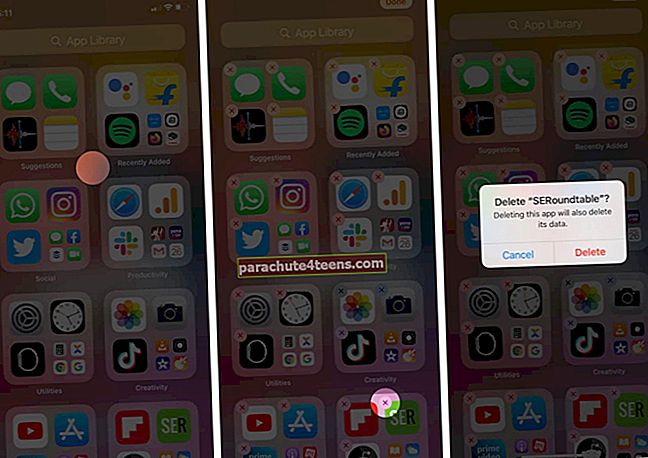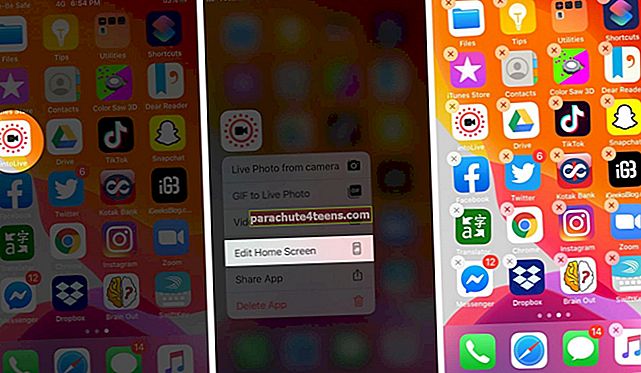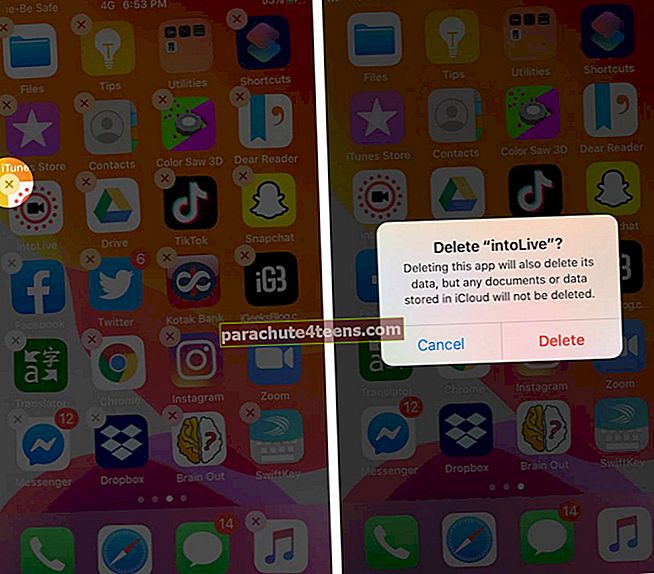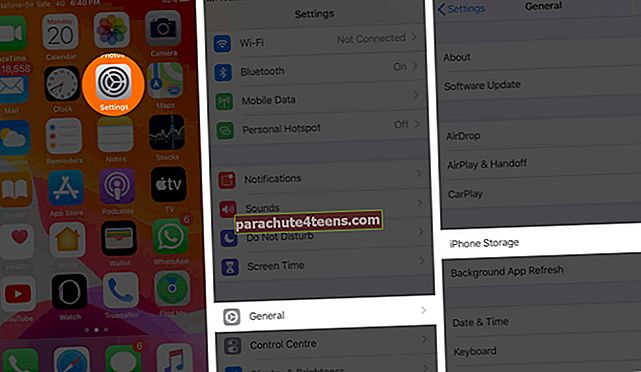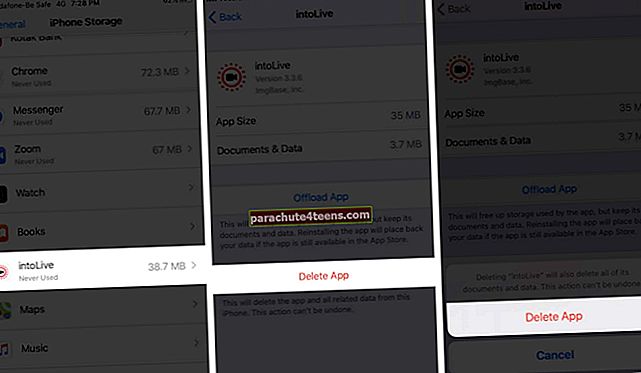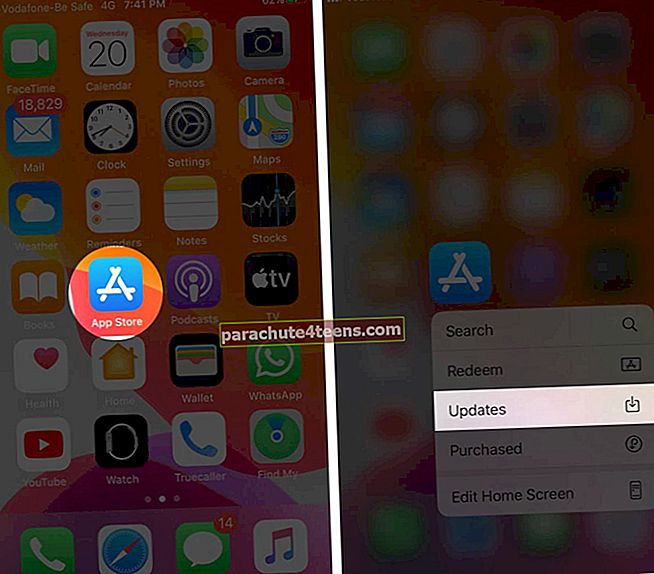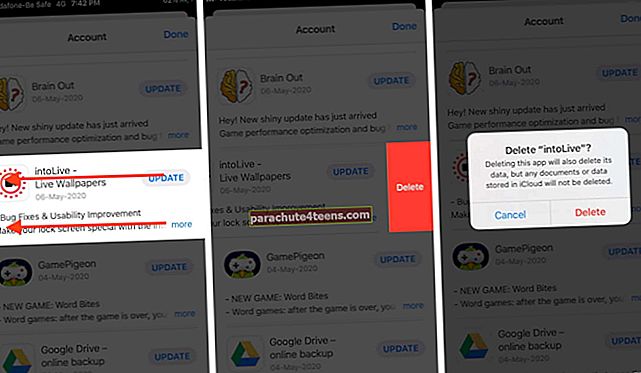Брисање ретко коришћених апликација може бити најбоље решење за управљање складиштем иОС уређаја. Постоји више начина да се избришите апликације на иПхоне-у и иПад-у, укључујући уграђене апликације. У наставку смо навели све методе како бисте могли да изаберете ону која вам је најлакша.
- Које се апликације могу избрисати са иПхоне-а и иПад-а?
- Зашто не можете да избришете одређене уграђене апликације?
- Како избрисати апликације из библиотеке апликација у иОС-у 14
- Како избрисати апликације у иОС-у 13
- Како избрисати више апликација на иПхоне-у и иПад-у
- Како избрисати апликације помоћу подешавања
- Како обрисати апликације из Апп Сторе Упдате
- Како поново инсталирати избрисане апликације на иПхоне и иПад
Које се апликације могу избрисати са иПхоне-а и иПад-а?
Можете да избришете преузете апликације и неке уграђене апликације. Испод су основне апликације које можете уклонити са иПхоне-а и иПад-а.
- Активност
- Аппле Боокс
- Калкулатор
- Календар
- Компас
- Контакти
- Време лице
- Фајлови
- Пронађите моје пријатеље (само иОС 12)
- Кућа
- иТунес Сторе
- Пошта
- Мапс
- Измерите
- Музика
- Вести
- Напомене
- Подкастови
- Подсетници
- Акције
- Савети
- ТВ
- Видеос
- Воице Мемос
- Гледати
- Време
У већини случајева, када уклоните апликацију, бришу се и њени подаци. Међутим, одређени изузеци попут апликације Контакти задржавају своје податке на уређају.
Белешка: Ако избришете апликацију Музика или апликацију Књиге итд., Не можете их користити са ЦарПлаи-ом.
Зашто не можете да избришете одређене уграђене апликације?
Можда ћете открити да неке апликације за залихе не могу бити избрисане јер су те апликације саставни део иОС оперативног система. Стога Аппле не дозвољава корисницима да се петљају са њима.
Ако се ове основне апликације уклоне, то може ометати целокупан рад уређаја. Ево целокупне листе апликација које није могуће уклонити.
- Сафари
- Цлоцк
- Здравље
- Продавница апликација
- Новчаник
- Финд Ми
- Фотографије
- Камера
- Подешавања
- Поруке
- Телефон
Како избрисати апликације из библиотеке апликација у иОС-у 14
Након што ажурирате свој уређај са иОС 14, имате библиотеку апликација. Из њега је лако избрисати и апликације.
- Додирните и задржите тастер празно подручје екрана библиотеке апликација. Попут простора где се конвергирају углови четири категорије
- Додирните Икона „к“ у горњем левом углу иконе апликације
- Додирните на Избриши.
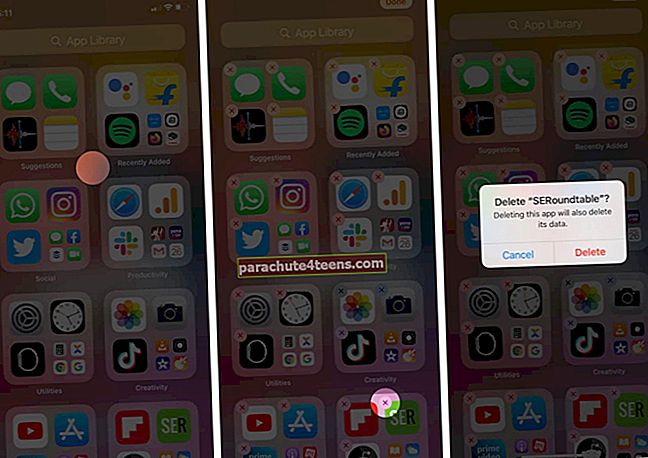
Ако желите да избришете апликације које су дубоко унутар категорије Библиотека апликација, уђите у режим померања и додирните мале иконе апликација.
Како избрисати апликације у иОС-у 13
Процес брисања стоцк апликација и преузетих апликација остаје исти.
- На иПхоне почетном екрану додирните и задржите икону апликације док не видите искачући прозор
- Славина Избриши апликацију а затим потврдити

Како избрисати више апликација на иПхоне-у и иПад-у
- Додирните и држите било коју икону апликације док се мени не појави
- Додирните на Уреди почетни екран и покренуће се иконе апликација јигглинг.
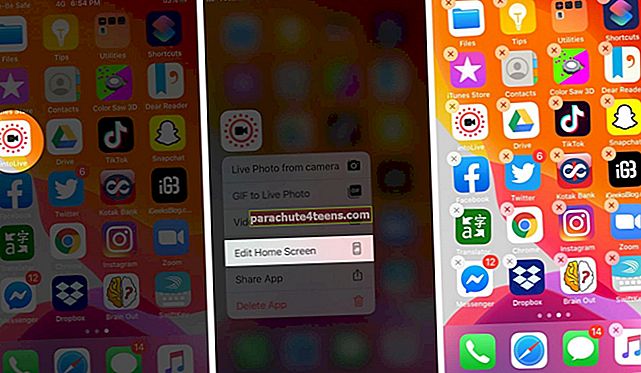
- Додирните крст икона а затим тапните на Избриши.
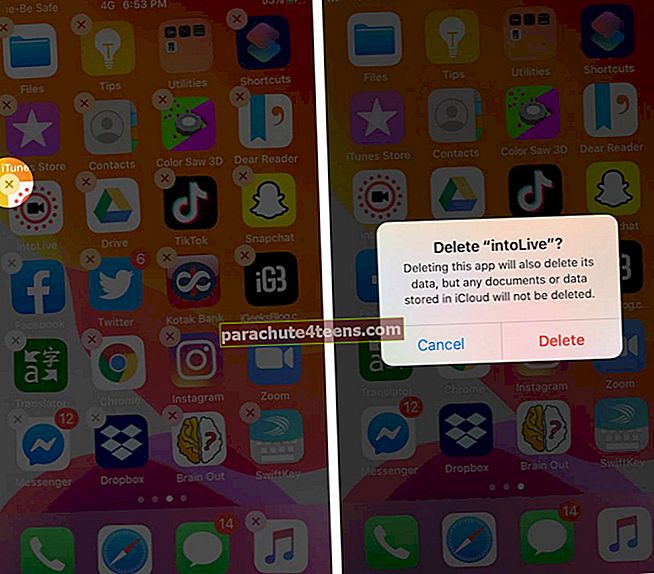
Како избрисати апликације помоћу подешавања
- Отвори Подешавања апликацију на уређају
- Славина Генерал → иПхоне Стораге.
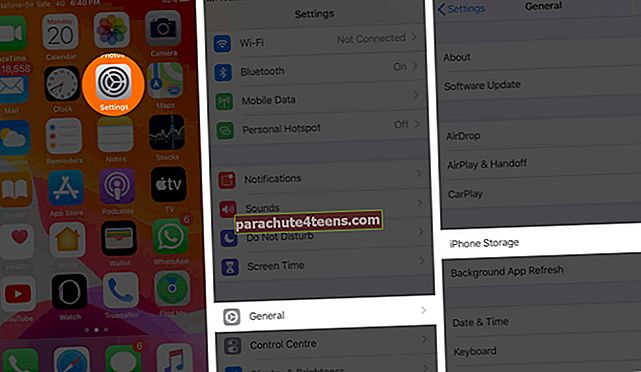
- На листи додирните појединачну апликацију
- Славина Избриши апликацију и потврди.
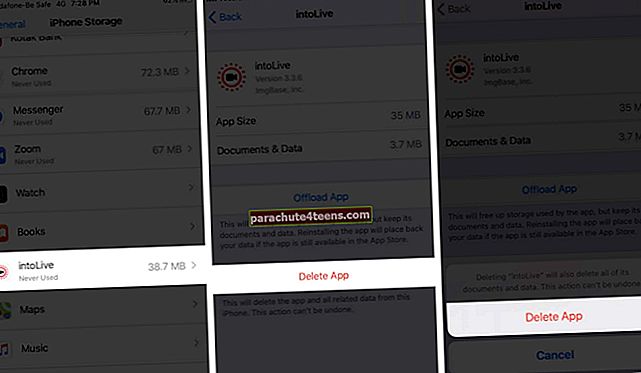
Овде можете и да преузмете апликацију. Ово задржава податке о апликацији, али уклања саму апликацију.
Како избрисати апликације из ажурирања Апп Сторе
Овим методом не можете да избришете залихе апликација. То је зато што се за разлику од апликација независних произвођача уграђене апликације не ажурирају нормално из Апп Сторе-а. Уместо тога, Аппле гура верзију иОС ажурирања ако треба да изврши промене у апликацијама за залихе.
- На почетном екрану додирните и задржите Продавница апликација икону
- Славина Ажурирања из искачућег прозора.
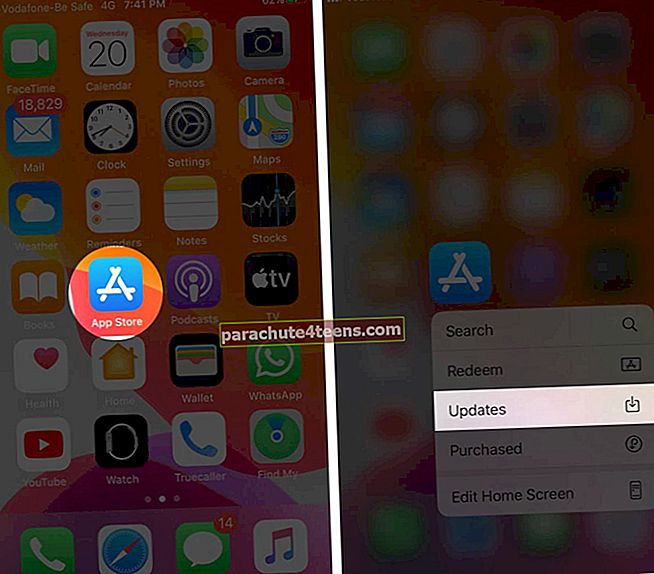
- Овде ћете видети ажурирања на чекању или недавно ажуриране апликације. Превуците прстом надесно налево у апликацији, а затим додирните Избриши.
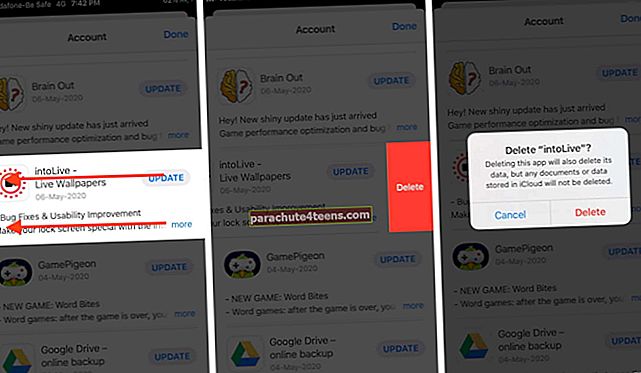
Како поново инсталирати избрисане апликације на иПхоне и иПад
Да бисте поново преузели избрисане апликације, отворите Продавница апликација, и потражите тачно име апликације. Затим додирните икона облака. Апликацију ћете видети на почетном екрану.

То је све!
Одјављивање…
Ово су неки од начина за брисање апликација на иПхоне-у и иПад-у. Обавестите нас у коментарима испод ако тражите још савета и трикова за иОС.
ПРОЧИТАЈТЕ ДАЉЕ:
- Не можете да избришете апликације на иПхоне-у и иПад-у у иОС-у 14? Како то поправити!